
Vsebina
- Odpravljanje težav z napravo Samsung, ki se nenehno sesuje ali zmrzne
- Predlagana branja:
- Poiščite pomoč pri nas
Številni lastniki Samsungovih naprav se med uporabo srečujejo z težavami z zamrzovanjem ali zrušitvijo. Čeprav ni tako pogosta, je ta vrsta izdaje še vedno precej pomembna glede na milijone Samsungovih naprav v obtoku po vsem svetu. Če se vaš Samsung še vedno zamrzne in ne veste, kako ga popraviti, sledite rešitvam, ki jih ponujamo v tem priročniku.
Odpravljanje težav z napravo Samsung, ki se nenehno sesuje ali zmrzne
Obstaja več možnih razlogov, zakaj se telefon ali tablični računalnik Samsung lahko zruši. V večini primerov je glavni vzrok napaka v programski opremi ali napaka v aplikaciji, vendar bi morali razmisliti o drugih stvareh, če nekatere rešitve ne delujejo. Spodaj so navedeni pomembni koraki za odpravljanje težav.
Odpravite težavo z zamrzovanjem tako, da posodobite aplikacije in programsko opremo vašega Samsung
Če naprava Samsung ves čas zamrzne, jo lahko povzroči preprosta napaka v eni od aplikacij ali pa gre morda za kaj globljega v programski opremi. Nekatere težave z zamrzovanjem je enostavno odpraviti s preprosto nalogo: namestitvijo posodobitve. Obstajata dve vrsti posodobitev, na katere boste naleteli v sistemu Android, posodobitve aplikacij in posodobitve programske opreme. Običajno boste prejeli obvestila, če obstajajo čakajoče posodobitve, zato morate le tapniti obvestilo in nadaljevati s posodobitvijo.

- Odprto Nastavitve app.
- Dotaknite se Posodobitev programske opreme.
- Dotaknite se Prenesite in namestite.
Preverite, ali je aplikacija tretje osebe slaba
Nekatere slabo zgrajene aplikacije v nekaterih napravah Samsung morda ne bodo delovale pravilno in povzročajo težave. Če se je telefon ali tablični računalnik Samsung po namestitvi aplikacije začel zrušiti ali zamrzniti, lahko za preverjanje uporabite diagnostično orodje, imenovano Varni način. V varnem načinu so vse aplikacije drugih proizvajalcev sivo obarvane in sistem jim onemogoča izvajanje. To pomeni, da je mogoče odpreti samo vnaprej nameščene aplikacije, ki so priložene programski opremi. Če vaš Samsung v varnem načinu deluje normalno, ne da bi se zrušil ali zamrznil, lahko domnevate, da za težavo stoji ena od tretjih aplikacij.
 Sorodno branje: Kako odstraniti virus na Samsungu v varnem načinu
Sorodno branje: Kako odstraniti virus na Samsungu v varnem načinu
Osvežite sistemski predpomnilnik
Nekateri telefoni in tablični računalniki Samsung po posodobitvi trpijo nadležne zrušitve. To ni novo in ta pojav opažamo skozi leta. To ne pomeni nujno, da so posodobitve za Android neposredno vzrok težave, saj je treba upoštevati nešteto drugih dejavnikov. Ker pa je težko ugotoviti vzrok težave, če se osredotočimo samo na en dejavnik, resničnega razloga nobene težave z zmrzovanjem ali zrušitvijo ni mogoče najti na preprost način.
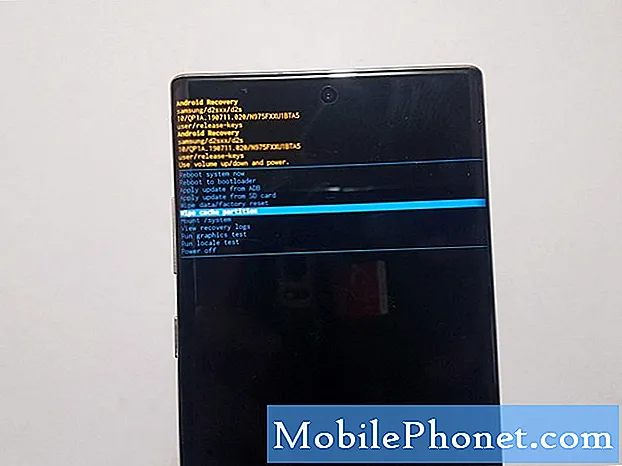
Eden najpogostejših razlogov za zamrznitev težav takoj po posodobitvi je slab sistemski predpomnilnik. Ta predpomnilnik je nabor začasnih datotek, ki jih operacijski sistem Android pogosto uporablja. Včasih lahko posodobitev poškoduje ta predpomnilnik, kar lahko sčasoma povzroči težave. Če želite zagotoviti, da je sistemski predpomnilnik v vrhunski obliki, počistite particijo predpomnilnika.
Počistite predpomnilnik in podatke aplikacije
V nekaterih primerih je morda kriv napaka v pomnilniku, povezana s funkcijami aplikacije. Če se zdi, da se naprava zruši samo, ko poskušate uporabiti ali naložiti določeno aplikacijo, optimizirajte svojo napravo s tem postopkom:
- Odprite aplikacijo Nastavitve.
- Tapnite Nega naprave.
- Dotaknite se Optimizirajte zdaj .

Če optimizacija naprave ne bo delovala, se lahko tudi počistite z morebitno težavo s pomnilnikom, da počistite predpomnilnik in podatke te aplikacije.
Popravite zamrznitev na Samsungu s ponastavitvijo na tovarniške nastavitve
Če v tem trenutku nič ni delovalo, razmislite o ponastavitvi tovarniške nastavitve naprave. To je najučinkovitejši način za odpravljanje številnih težav s programsko opremo v napravah Android, tako da če je vzrok težave napaka v programski opremi, bo brisanje telefona ali tabličnega računalnika in vrnitev njegovih nastavitev na privzete vrednosti najverjetneje delovalo.
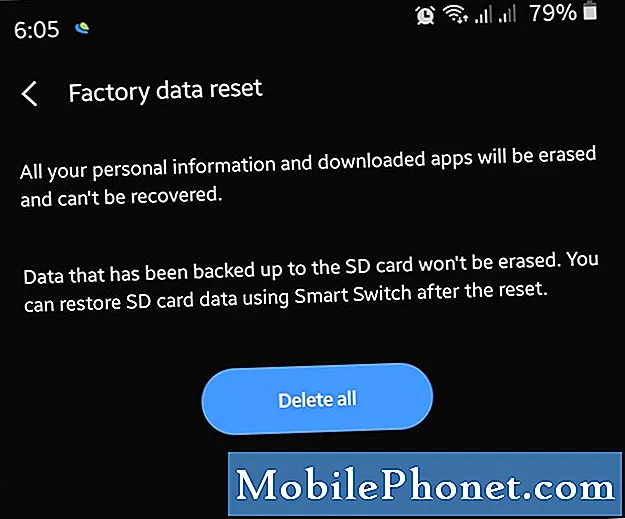
Naučite se ponastaviti Samsung na tovarniške nastavitve, tako da preverite to objavo.
Predlagana branja:
- Kako blokirati telefonsko številko na Samsungu (Android 10)
- Kako počistiti particijo predpomnilnika na Samsungu (Android 10)
- Kako preveriti posodobitve aplikacij na Samsungu (Android 10)
- Kako blokirati neželene in robotske klice na Samsungu (Android 10)
Poiščite pomoč pri nas
Imate težave s telefonom? Z uporabo tega obrazca nas lahko kontaktirate. Poskusili bomo pomagati. Ustvarjamo tudi videoposnetke za tiste, ki želijo slediti vizualnim navodilom. Obiščite naš Youtube kanal TheDroidGuy za odpravljanje težav.


